
5)Вкладка Descriptive Statistics - Описательные статистики:
-
нажмем одноименную кнопку
Включает 2 Таблицы:
- Confusion Matrix (Матрица ошибок)
- Classification (Таблица классификации)
Classification (Таблица классификации):
для каждого выходного класса (A,B,C) существуют несколько столбцов по каждой модели:
TYPE.C1 – данные о наблюдениях, относящихся к классу С в 1-й модели нейронной сети (НС)
TYPE.B1– данные о наблюдениях, относящихся к классу B в 1-й модели нейронной сети (НС)
TYPE.A1 - данные о наблюдениях, относящихся к классу A в 1-й модели нейронной сети (НС)
TYPE.C2 – данные о наблюдениях, относящихся к классу B в 2-й модели нейронной сети (НС)
TYPE.A2 - данные о наблюдениях, относящихся к классу A в 2-й модели нейронной сети (НС)
И т.д.
В 1-й строке (Total) - информация о количестве наблюдений, относящихся к разным классам во всех сохранённых моделях
во 2-й строке (Correct) - данные (для каждого класса) о количестве правильно классифицированных наблюдений.
в 3-й строке (Wrong) - данные (для каждого класса) о количестве неправильно классифицированных наблюдений.
В 4-й строке (Unknown) – данные о "неизвестных" наблюдениях
Confusion Matrix (Матрица ошибок):
- Столбцы этой таблицы - наблюдаемые классы
- Строки - предсказанные классы по каждой из сохранённых моделей нейронной сети.
Например:
Число 7 на пересечение столбца B и строки С2 означает, что 7 наблюдений класса В были опознаны как принадлежащие классу С во 2-й модели (т.е. неверно).
В идеале в этой матрице диагональные эл-ты д.б. отличны от нуля, а все остальные ячейки – нулевые.


Просмотр конфигурации сети.
Кнопка Select models (Выбор моделей) окна Results.

Появляется окно с 10-тью сохранёнными моделями.
Можно выбрать любую из них – кнопка ОК.
Далее – кнопка Advanced окна Results:

Кнопка Network illustration:

Рисунок 3-х - слойного персептрона.
Чтобы увидеть работу сети в режиме on-line:
Вводим в окошко Input case входные совокупности переменных (1-ю совокупность R1,R2,R3,R4; 2-ю совокупность R1,R2,R3,R4, … 10-ю и т.д. ), можно видеть в цветах, как персептрон определяет класс входной совокупности (подсвечивается один из 3-х выходов).
Можно на этой панели выбирать разные модели и смотреть на их конфигурации.
Использование сети для классификации новых объектов.
Чтобы определить класс нового многомерного наблюдения:
-
Окно Results
-
вкладка Advanced - Дополнительно - кнопка User defined case - Пользовательское значение
-
появл-ся диалоговое окно User defined case prediction - Прогноз значений пользователя
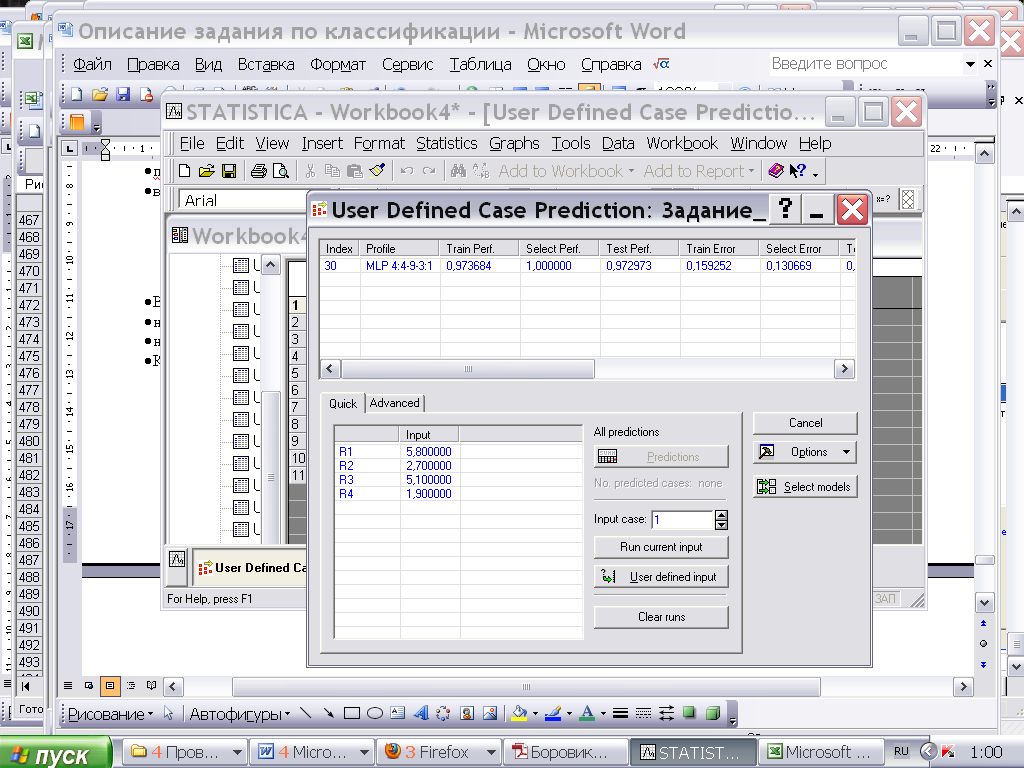
Рис. Вид диалогового окна User defined case prediction - Прогноз значений пользователя.
-
вкладка Quick - Быстрый - кнопка User defined input - Задать входные значения.

-
Ввести значения ->OK -> возвратились в окно User defined case prediction
-
нажать кнопку Predictions – Прогноз
-
нейронная сеть выдаст номер класса, которому принадлежит заданный объект:

-
Классификатор построен.
Чтобы задать последовательно несколько входных наблюдений, Делаем следующее:
-
Окно Results
-
вкладка Advanced - Дополнительно - кнопка User defined case - Пользовательское значение
-
появл-ся диалоговое окно User defined case prediction - Прогноз значений пользователя
-
вкладка Quick - Быстрый - кнопка User defined input - Задать 1 входные значения - ОК
-
кнопка User defined input – Задать 2 входные значения – ОК
-
кнопка User defined input - Задать 3 входные значения - ОК
-
……
-
кнопка User defined input – Задать N-е входные значения - ОК
-
нажать кнопку Predictions – Прогноз
-
Нейронная сеть выдаст номера классов по всем введённым наблюдениям:


